RFID打印機常見問題解決方案
1出現這個情況

解決方法:打印頭臟了,可以擦拭,具體方式可見視頻
注意:用無塵布或者眼鏡布,搭配酒精擦拭,注意不要用紙巾擦,容易有劃痕
不要用紙巾,指甲等粗糙的物品擦洗打印頭,會刮花打印頭的,打印出來就會有裂痕了(請見擦拭視頻)
2出現這個情況

原因可能是芯片壞了
解決方法撕掉這張標簽即可
3出現下圖情況

解決方法為拿尺寸移動一下感應器 再校準,
具體方法可見視頻
4出現這個情況時,

解決方法,調整打印溫度,也就是黑度
具體方法詳見視頻
建議調試時打印1張或者2張,不要打印太多,
設置模板溫度
注意:模板溫度不能默認最高,這樣會損壞打印頭的,高溫度是特殊的高溫材料才能使用,普通材料不能用高溫度的,最高設置為15
溫度太高導致一些碳帶粘在打印頭上面,也自然會打印不清晰
15溫度打印也會粘碳帶粉上面,但是不會累積的太快
5打印機校準的理想狀態

點開始校準之后 看查詢狀態 理想狀態就是紅線在藍條的中間,藍色范圍越大,區域越完整 校準的效果越好
打印后多走的指和碳帶如何處理
為避免浪費,手動調回去,再次使用
打印機裝紙,裝碳帶,調機,全部弄好后,再打開要打印的模板,初始嘗試打印時,1張或者2張看一下效果,如無問題再大量打印
每次換紙后,都要再校準一次,如是為了避免校準浪費,回調則不用,如是一卷打完了,再打一卷,就要再次校準
校準后再打開模板
6裝紙校準后打印機出現燈就閃


解決方法一,長按 這個按鍵,如沒有用,
這個按鍵,如沒有用,
則使用解決方法二。
把打印機后面的數字5按下,如圖先關打印機再把數字5按下,然后開機,之后校準

7出現這個情況的原因

是黑度過高導致的,最好的方法就是關機,散熱一會,將破損碳帶卷起來,然后調整一下黑度,溫度,不要超過16,不然就影響壽命。
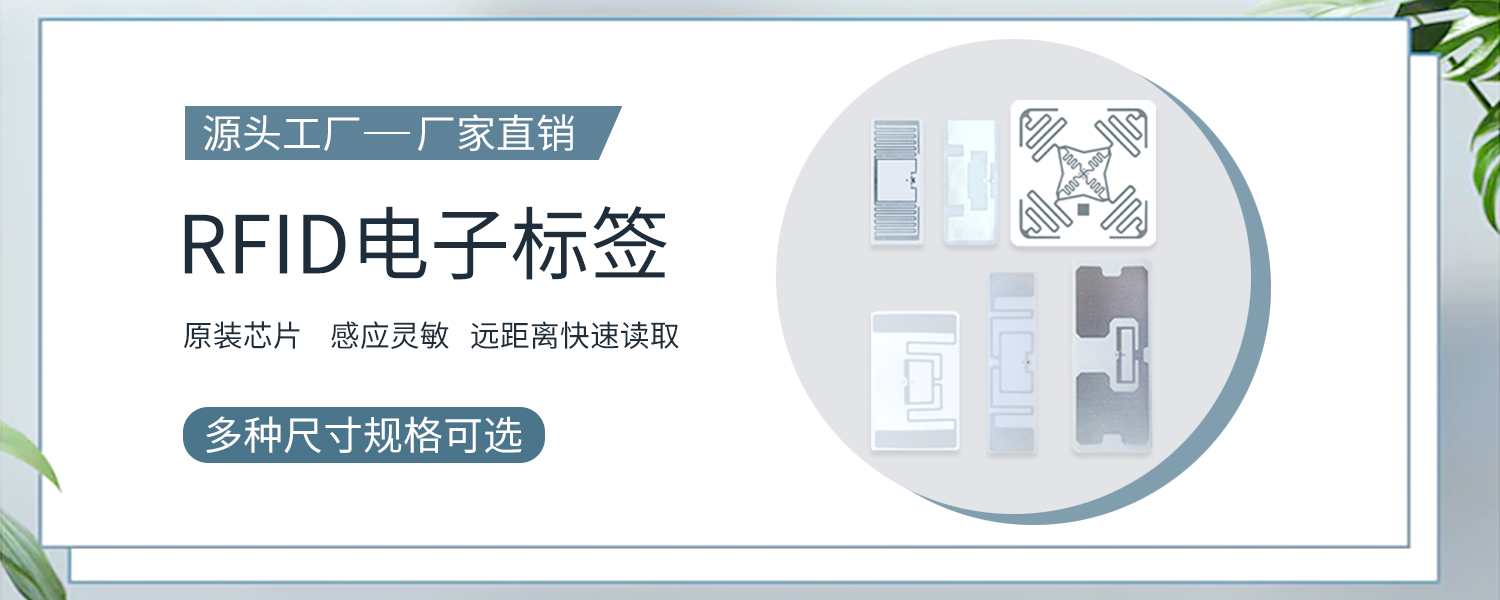
















 廣東省東莞市中堂鎮潢涌工業橫路2號7棟8層
廣東省東莞市中堂鎮潢涌工業橫路2號7棟8層  400-807-2289
400-807-2289  daysr@qyswf.com
daysr@qyswf.com  7*24小時服務
7*24小時服務